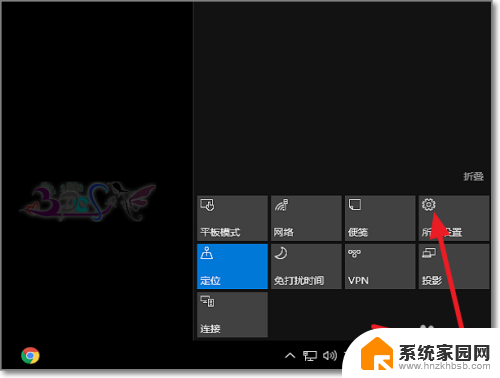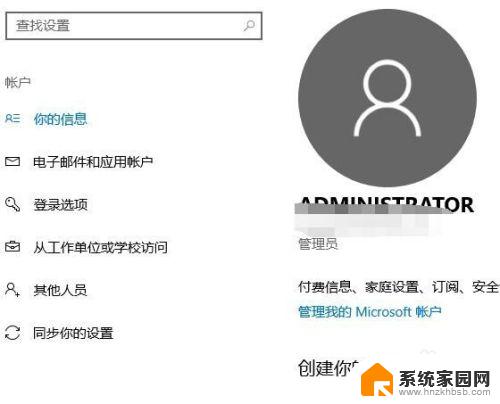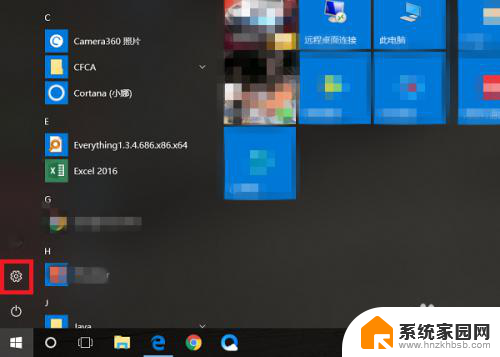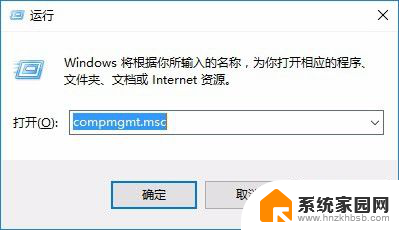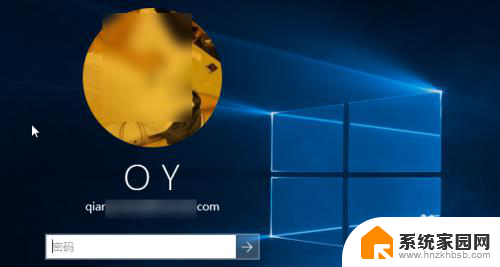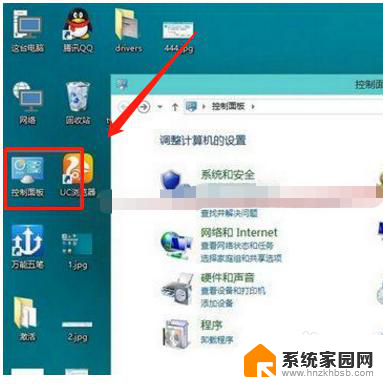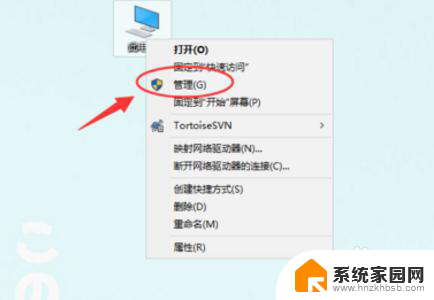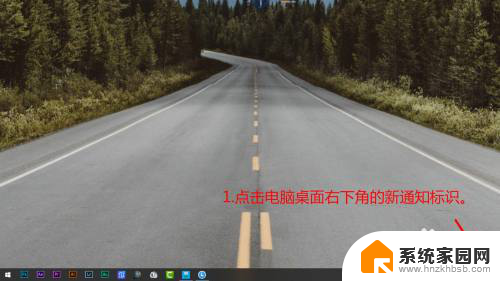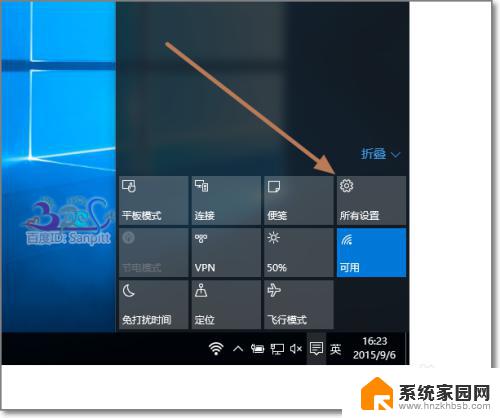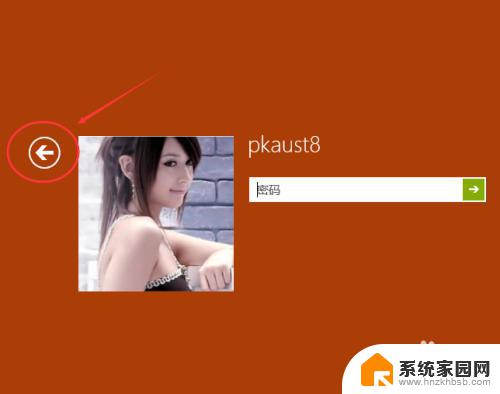win10微软用户密码忘记怎么切换本地用户 Win10本地账户切换为Microsoft账户步骤
更新时间:2024-04-27 14:07:03作者:yang
在使用Win10时,有时候会忘记自己的Microsoft账户密码,导致无法登录系统,这时候切换为本地账户是一个不错的选择。接下来我们将分享如何将Win10本地账户切换为Microsoft账户的步骤,帮助您重新登录系统。
步骤如下:
1.点击Windows10任务右下角消息界面中的所有设置。
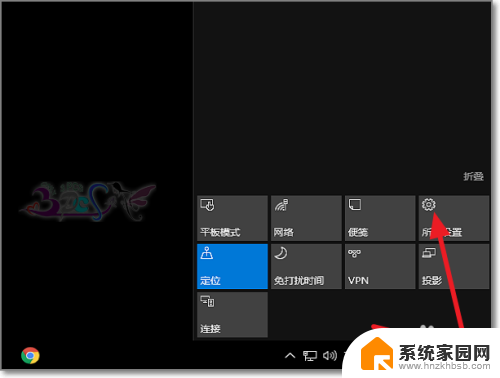
2.选择有一个用户头像的设置。
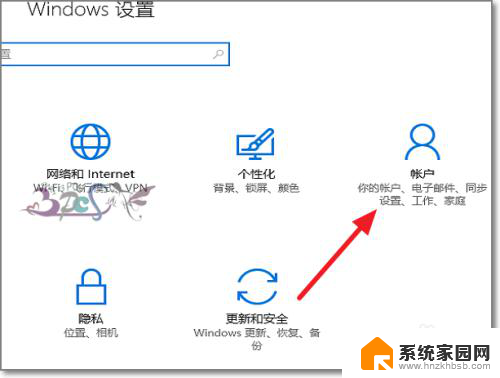
3.在主界面,就可以看到改成Microsoft账户登录的提示,前有详细的说明。
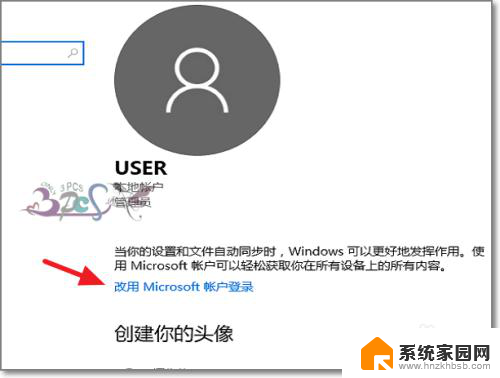
4.输入的注册好的或已有的Microsoft账号和密码点击登录。
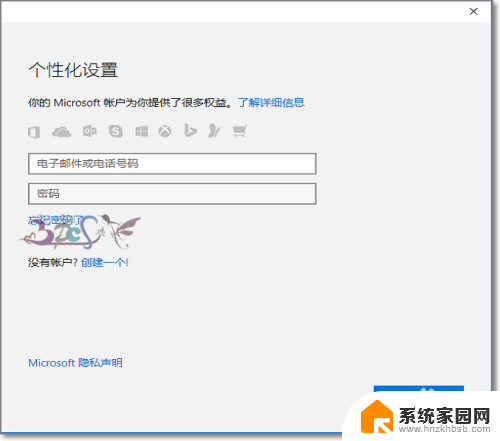
5.然后还需要输入当前本地账户的密码,以表示身份。
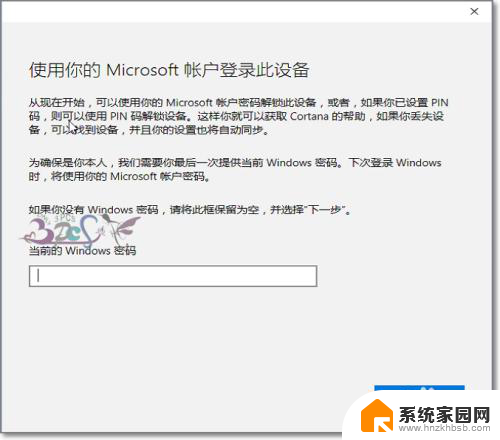
6.切换Microsoft账户登录成功。
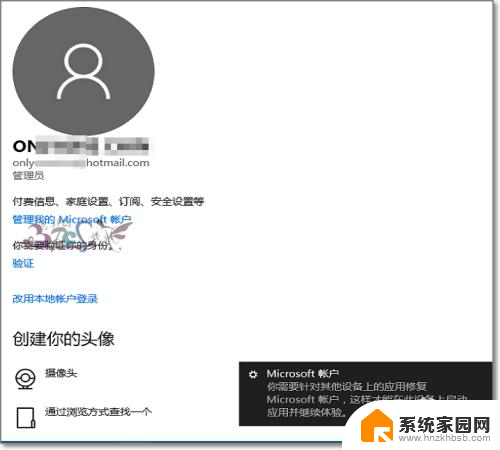
7.下次再进行登录Windows10系统的时候就提示使用的Microsoft账户登录了。
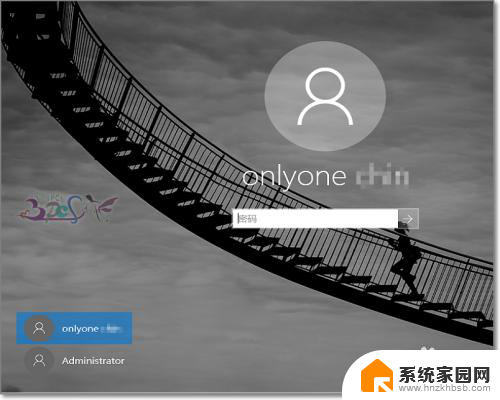
以上就是win10微软用户密码忘记怎么切换本地用户的全部内容,碰到同样情况的朋友们赶紧参照小编的方法来处理吧,希望能够对大家有所帮助。